Stojíš před výzvou zjistit nejvyšší a nejnižší hodnoty ze seznamu v tabulce Excelu? Tato dovednost je v controlling a prodeji rozhodující, abys byl schopen rychle a efektivně analyzovat, kde jsou potenciály nebo kde se vyskytují úzká hrdla. V tomto článku ti ukážu, jak pomocí funkcí MAX a MIN zjistit nejvyšší a nejnižší hodnoty ve tvém seznamu. Postup je jednoduchý a umožňuje ti dynamicky reagovat na změny ve tvých datech.
Nejdůležitější poznatky
- Můžeš použít funkce MAX a MIN k nalezení nejvyšších a nejnižších hodnot v datovém rozsahu.
- Hodnoty se automaticky aktualizují při zadávání nových dat nebo změně stávajících hodnot.
- Tato technika je zvláště užitečná při analýze ukazatelů v prodeji, například prodejních čísel nebo nákladů.
Krok za krokem návod
Chceš-li najít nejvyšší a nejnižší hodnoty v Excelu, postupuj podle těchto jednoduchých kroků.
Krok 1: Příprava dat
Nejprve si dej pozor, aby tvá data byla ve vhodné formě. Hodnoty, které chceš analyzovat, by měly být uspořádány v kontinuálním sloupci. Například by to mohly být metry čtvereční nebo hmotnostní jednotky.
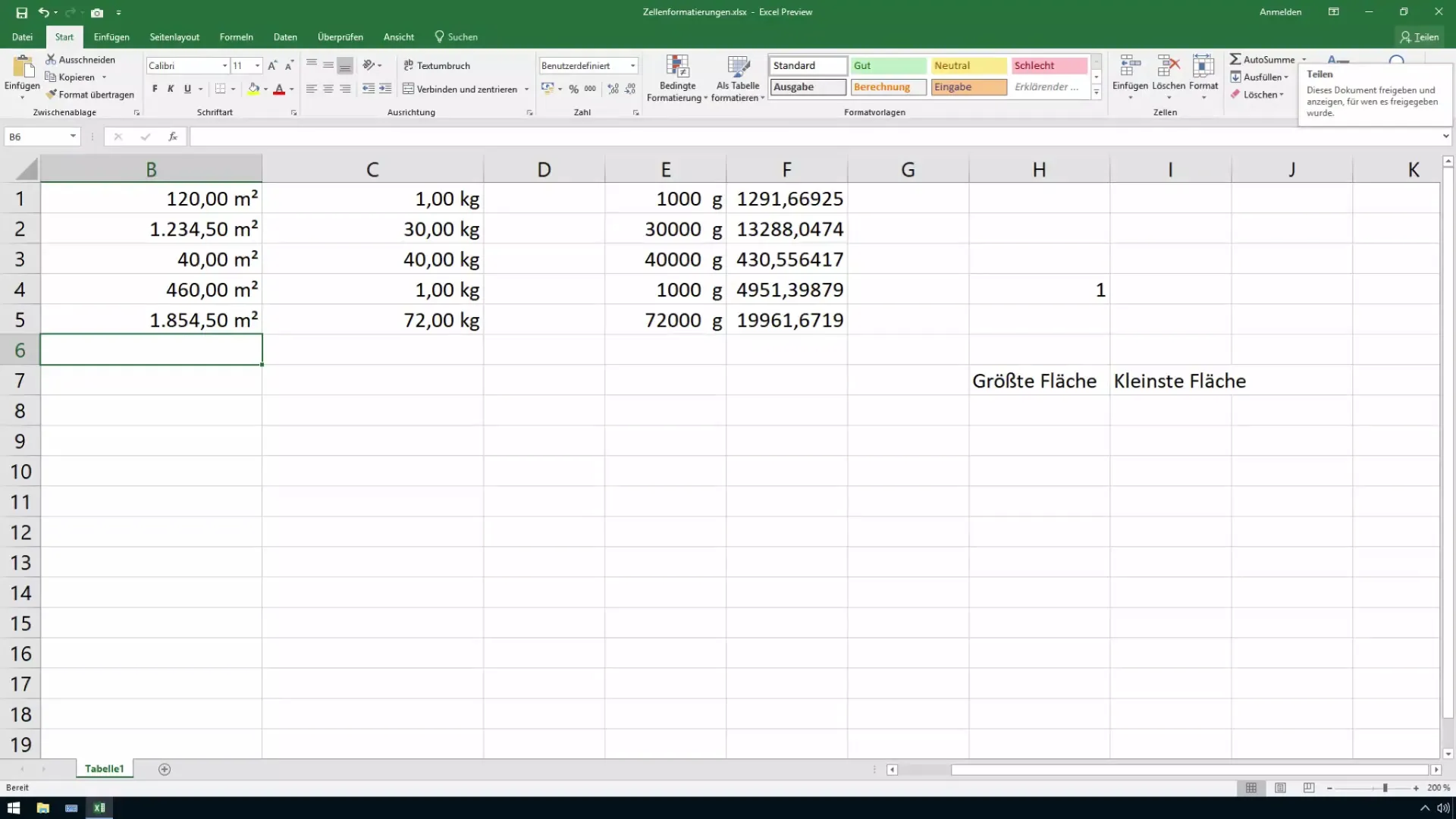
Krok 2: Zjištění nejvyšší hodnoty
Nyní můžeš zjistit nejvyšší hodnotu ve svém seznamu. Vyber buňku, kam se má výsledek zobrazit. Zadej do ní funkci =MAX(B1:B100), kde B1:B100 je rozsah, ve kterém jsou tvé hodnoty. Stiskni klávesu Enter.
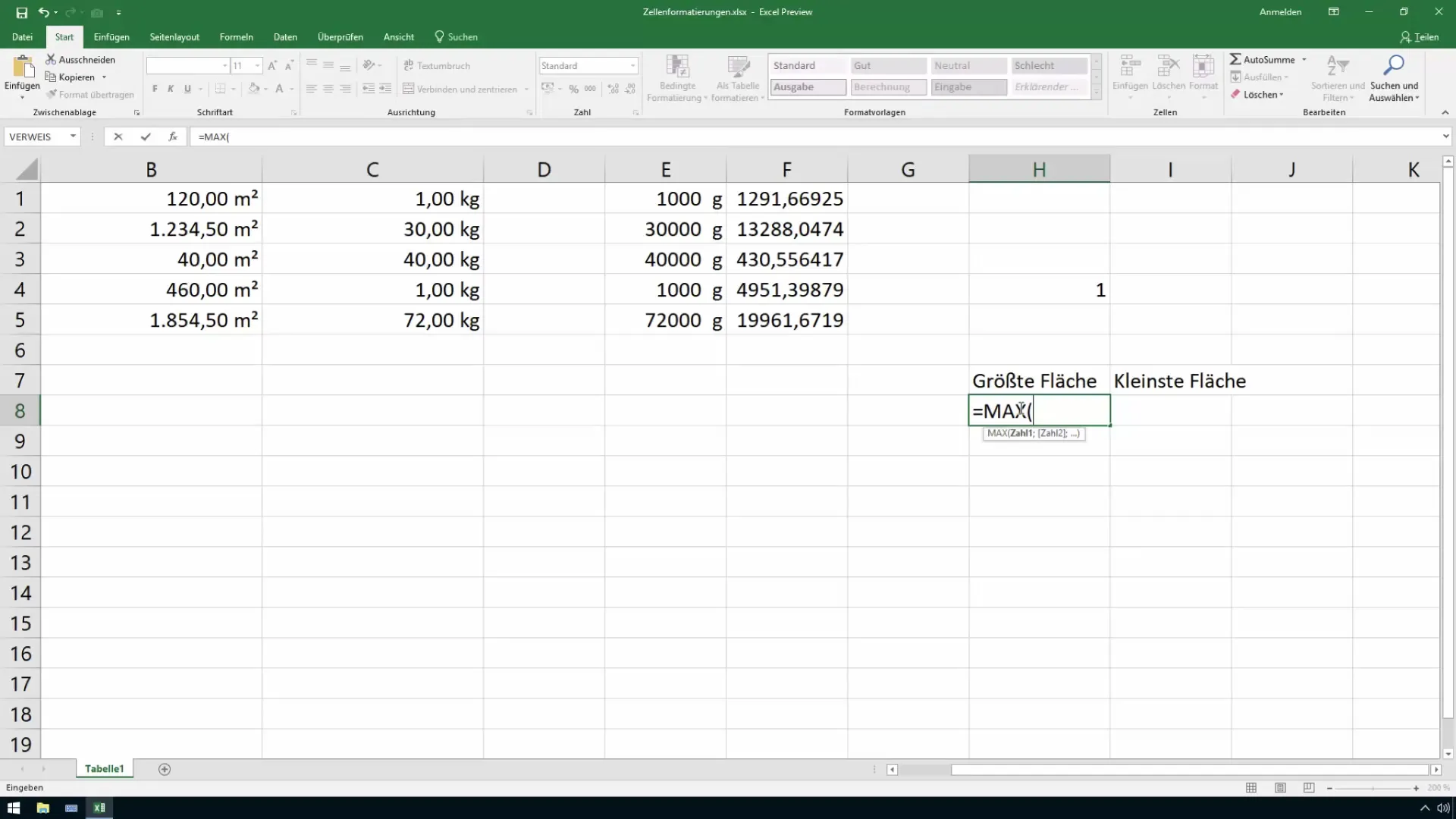
Krok 3: Zjištění nejnižší hodnoty
Analogicky můžeš najít nejnižší hodnotu. Vyber znovu buňku a zadej =MIN(B1:B100). Zde je opět B1:B100 rozsah dat. Stiskni klávesu Enter pro získání výsledku.
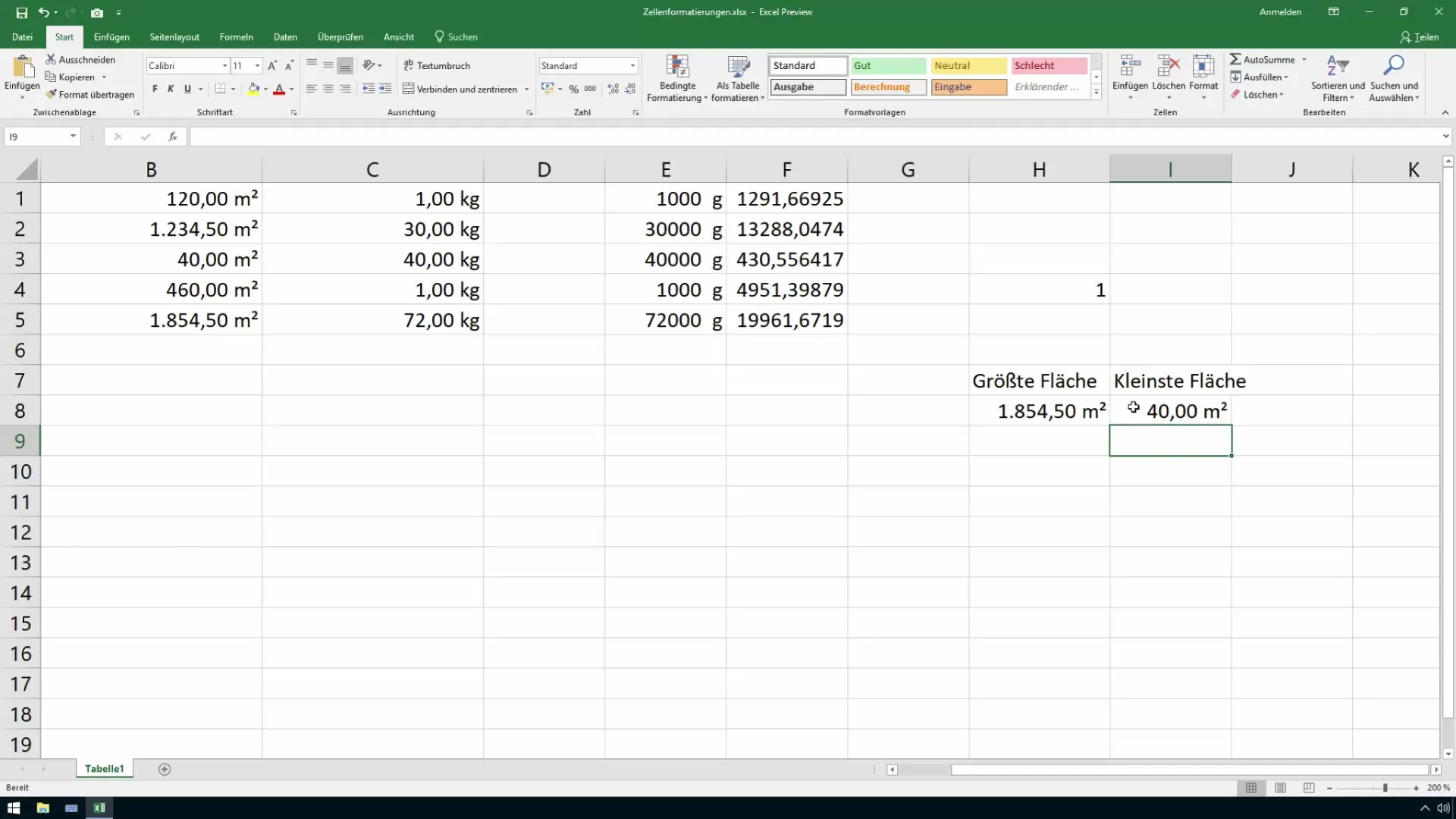
Krok 4: Dynamická aktualizace dat
Skvělé na těchto funkcích je, že se automaticky aktualizují, jakmile zadáš nové hodnoty do určeného rozsahu nebo změníš stávající hodnoty. Například přidej novou hodnotu 38,5 do seznamu a zjistíš, že nejvyšší nebo nejnižší hodnota se automaticky aktualizuje v příslušném poli.
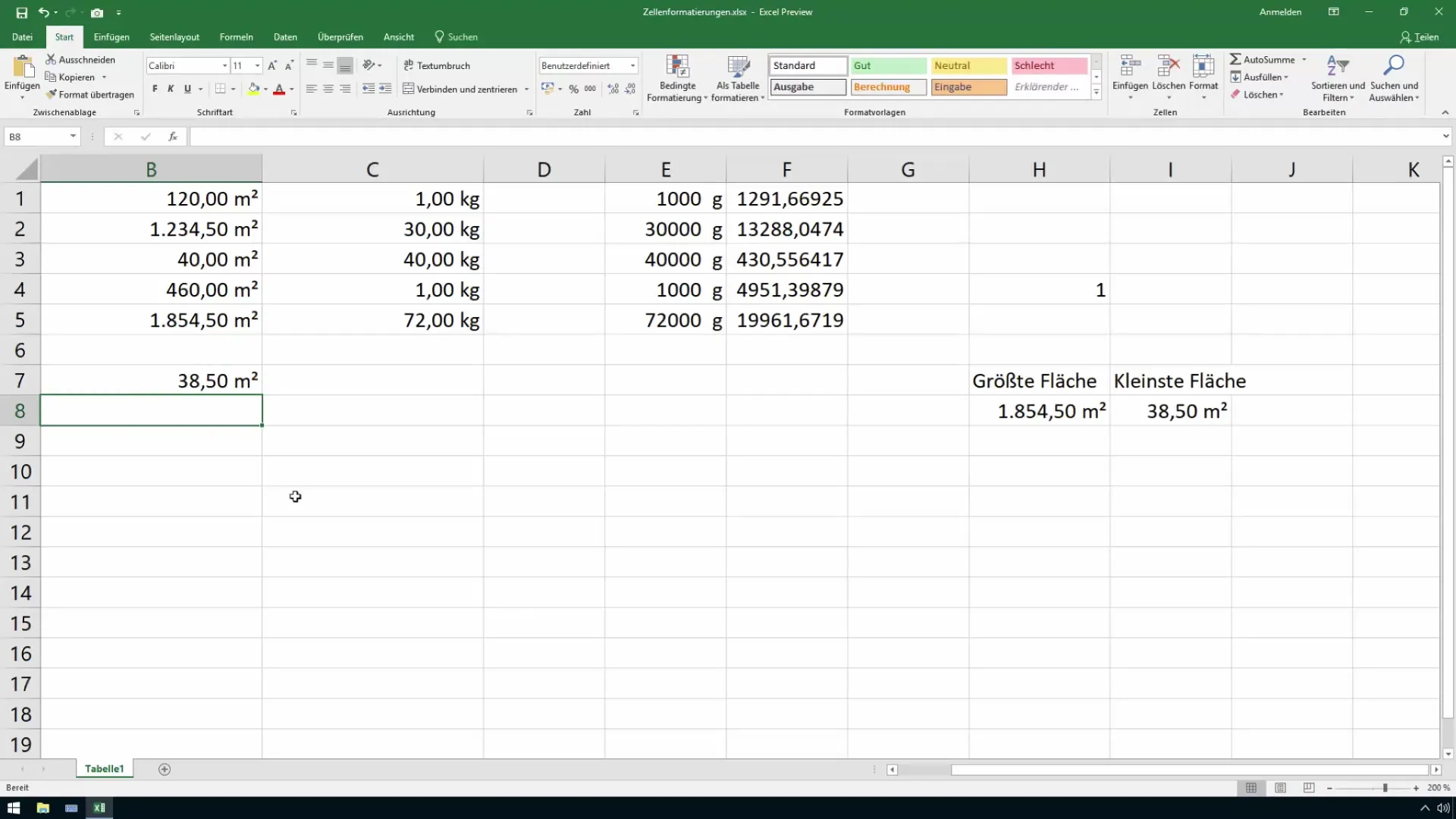
Krok 5: Kontrola dat
Můžeš nyní zkontrolovat, zda systém funguje tak, jak má. Zadáš-li hodnoty nad již zjištěné nejvyšší nebo nejnižší hodnoty, měly by se zobrazit automaticky aktualizované výsledky podle se měnících se hodnot. Vyzkoušej to přidáním nebo změnou různých čísel; uvidíš, jak flexibilně a výkonně Excel pracuje.
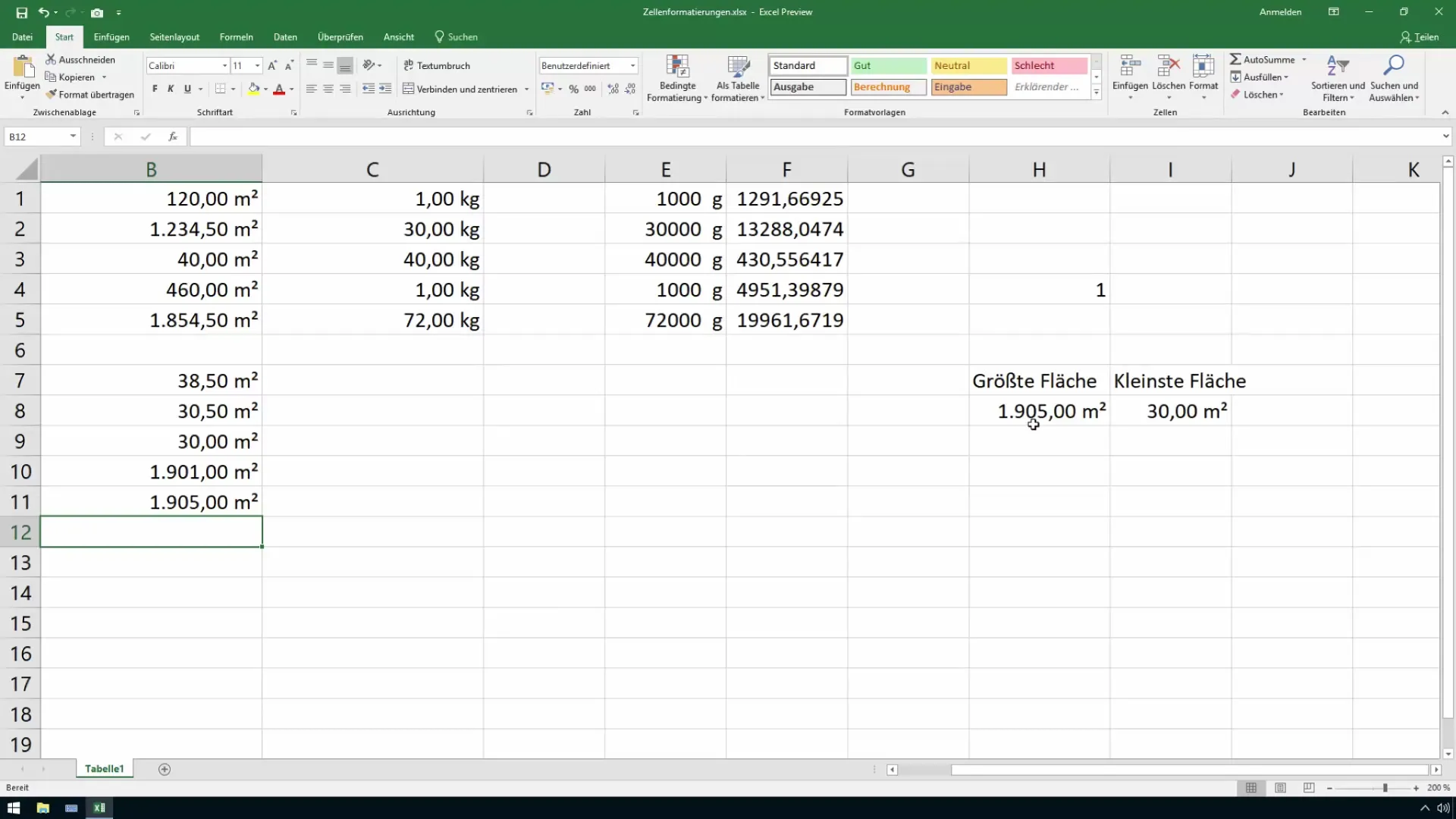
Shrnutí
Chceš-li zjistit nejvyšší a nejnižší hodnoty ve své tabulce Excelu, použij funkce MAX a MIN. Tyto funkce ti pomohou rychle získat přehled o relevantních ukazatelích, zejména při analýze prodejních čísel a dalších ukazatelů. Automatické aktualizace zajistí, že tvá data jsou vždy aktuální, což ti výrazně usnadní denní práci.
Často kladené otázky
Co jsou funkce MAX a MIN?MAX vrací nejvyšší hodnotu zadaného datového rozsahu, zatímco MIN zjišťuje nejnižší hodnotu.
Musím funkci zadávat znovu pokaždé, když změním data?Ne, funkce MAX a MIN se automaticky aktualizují při zadávání nových dat nebo změně stávajících hodnot.
Do jakého rozsahu mohu tyto funkce aplikovat?Tyto funkce jsou zvláště užitečné v controlling, prodeji a finanční analýze, abys rychle získal přístup k relevantním ukazatelům.


